雲展網教程 | PDF優化教程:如何減少PDF的大小,同時又能保證PDF放大的清晰度
阿新 • • 發佈:2018-12-28
上傳雲展網的PDF過大,電腦配置又低,導致電腦卡住了;使用者閱讀時載入慢,這需要您優化PDF,減小PDF大小的同時保證還能這個PDF放大時清晰度跟之前一樣。
您可以使用Adobe Acrobat Professional這個軟體進行轉換。
這樣處理後,一般幾十M的PDF可以轉換成幾M的大小,而且又可以保證PDF放大的清晰度,內容質量不受影響。
點選這裡下載Adobe Acrobat 9.0 Professional
以下有三種方法,請您自己體驗選擇最適合您的方法:
方法一:虛擬印表機
開啟PDF檔案之後選擇列印按鈕
如圖1在彈出視窗處選擇印表機名稱為Adobe PDF,請不要勾選列印到檔案,然後通過高階選項選擇輸出。
如圖2圖3選擇確定輸出PDF檔案,另存PDF檔案到電腦。

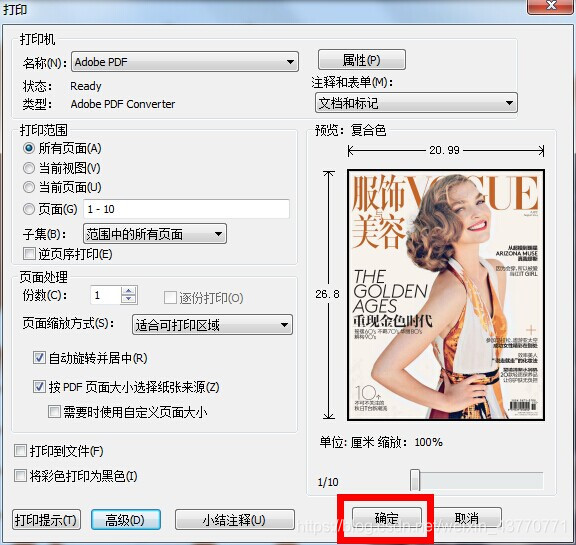
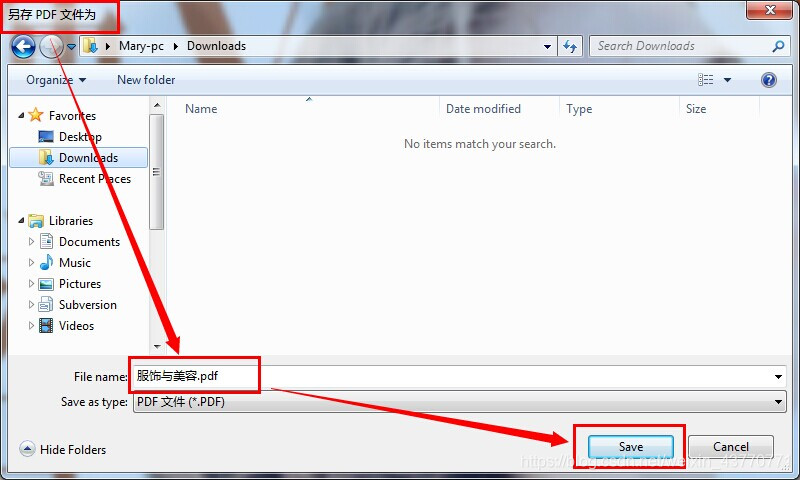
方法二:利用PDF優化器,適合圖層高清晰度的PDF
1、選單欄上,高階-PDF優化器

2、在彈出的“PDF優化器”視窗中,勾選“放棄使用者資料”,然後勾選“放棄隱藏的圖層內容並拼合可見的圖層”,點選確定,彈出“另存優化檔案”視窗,點選儲存。


方法三:另存為圖片列印
開啟PDF檔案後,點選列印。印表機選擇Adobe PDF ,再選擇高階功能,勾選作為圖片列印。確定後列印儲存檔案。

